A tela de Entrada Direta permite adicionar mercadorias que não possuem um documento fiscal, atualizando somente o estoque físico, que não têm relação com Nota Fiscal de Entrada. Além disso, com essa tela é possível ajustar o estoque físico, influenciando ou não a atualização de custo e preços.
Cadastrar nova entrada
Passo 1: Abra a tela de Entrada Direta, presente no menu Estoque -> Movimento -> Entrada Direta;
Passo 2: Pesquise o fornecedor pelo Código, CNPJ ou Nome Razão. Informe a série “PE” e o número do recibo da mercadoria (caso não tenha, informe a data atual sem divisor. ex.: “11092023”);
Passo 3: Preencha a data da entrada, emissão e saída. Pressione F10 para salvar e clique em “Yes” na mensagem de confirmação;

Passo 4: Na aba Itens da Nota, pesquise o produto, preencha o estoque da mercadoria, embalagem, quantidade e o CFOP (1102 para atualizar custo ou 1101 para não atualizar custo e preço). Pressione F10 para salvar;

Passo 5: Após inserir todos os itens, na aba Dados da Nota, preencha os campos de valores informados igual aos valores digitados;
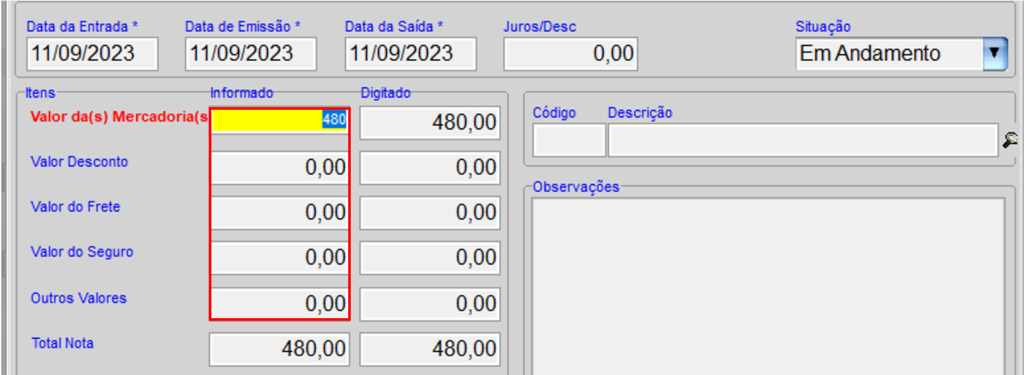
Passo 6: Na aba faturamento, é possível gerar uma fatura dessa entrada. Pressione o botão “Gera Faturamento”, informe o número de parcelas e o intervalo de dias entre cada vencimento;
Ajustar quantidade de estoque
Em alguns casos, a entrada direta é utilizada para modificar a quantidade do estoque físico. De qualquer forma, esse tipo de entrada não influencia no estoque de notas fiscais (contábil).
Um novo item pode ser inserido em qualquer entrada. Mas atente-se a Data da Entrada, pois a quantidade é aplicada exatamente de acordo o dia do movimento desse registro.
Passo 1: Abra a tela de Entrada Direta, presente no menu Estoque -> Movimento -> Entrada Direta;
Passo 2: Localize a última entrada cadastrada. Pesquise o fornecedor pelo Código, CNPJ ou Nome Razão, informe a série PE e pressione F4 para pesquisar o último cadastro. Na coluna data, pressione Ctrl + O para ordenar a listagem;
Passo 3: Certifique-se de que não houve um inventário com data mais recente. Tire o relatório de movimento de estoque, presente no menu Estoque -> Relatórios -> Movimento de Estoque;
Passo 4: Na aba itens, informe o produto, estoque e embalagem;
Passo 5: Quando é necessário diminuir o estoque, preencha a quantidade em negativo. No entanto, caso seja necessário aumentar o estoque, digite a quantidade em positivo.
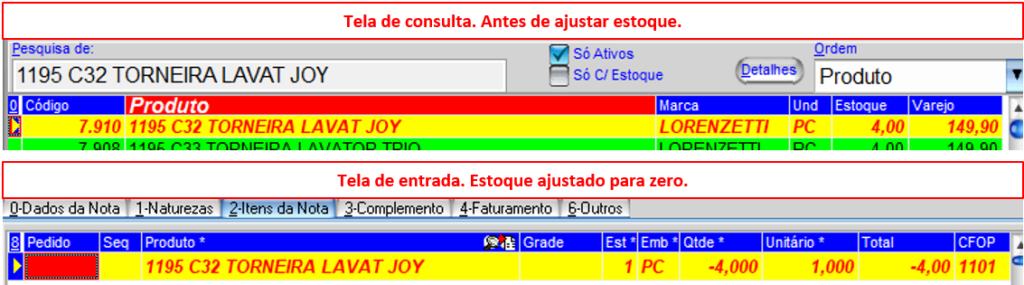
No exemplo acima, um produto tem 4 PCs no estoque, mas deveria estar zerado. Nesse caso, para diminuir o estoque foi informado a quantidade em negativo. O valor unitário não tem relevância, uma vez que o CFOP 1101 está configurado para não atualizar custo e preço.
Explicação em Vídeo
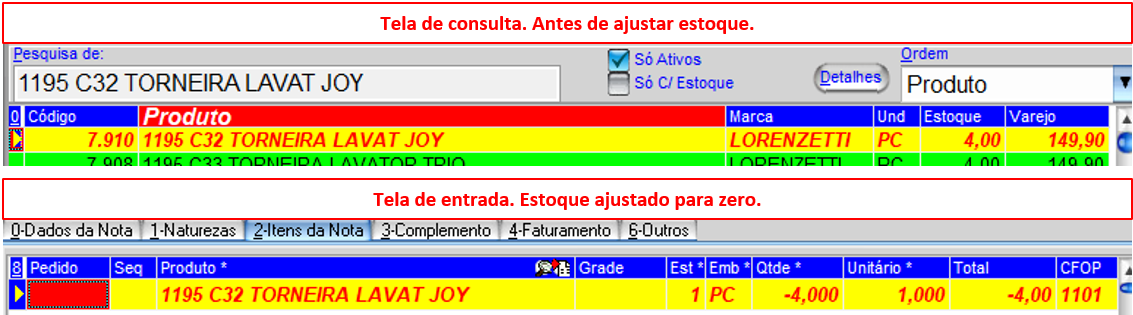
Deixe um comentário